Содержание
 Доброго времени суток, уважаемые читатели delajblog.ru!
Доброго времени суток, уважаемые читатели delajblog.ru!
Любой браузер представляет из себя программу для просмотра веб-сайтов. Таких программ, в принципе, имеется много, но наиболее популярные это Google Chrome, Mozilla, Opera, Safari, Internet Explorer.Честно говоря, не могу сказать какой из них лучше — это кто к чему привык, и каждый по своему хорош. Мне например, больше нравится Хром, но также знаю, что самый плохой — Internet Explorer. Но данная статья посвящена Мозилле.
Как установить Mozilla Firefox
Для начала заходим на сайт, где можно бесплатно скачать Mozilla Firefox. Открывается веб-страница.
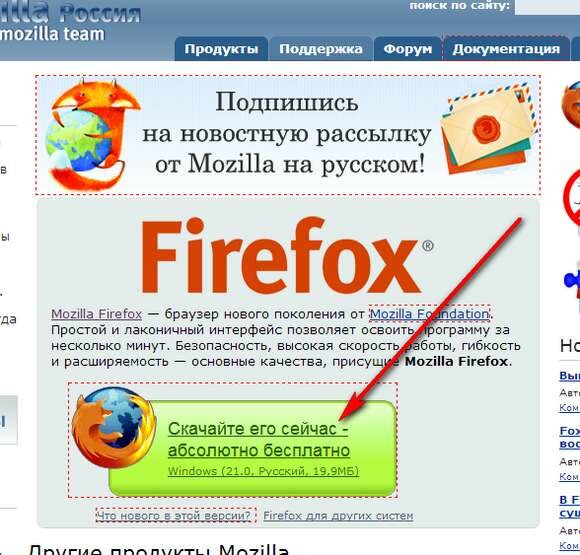
Жмём на зеленую кнопку (закачиваем себе на компьютер установочный файл). Скачался файл Firefox Setup 21.0.exe. У Вас он может отличатся, т.к. на момент написания статьи самая последняя версия — 21.0. Запускаем установщик — нас приветствует мастер установки.
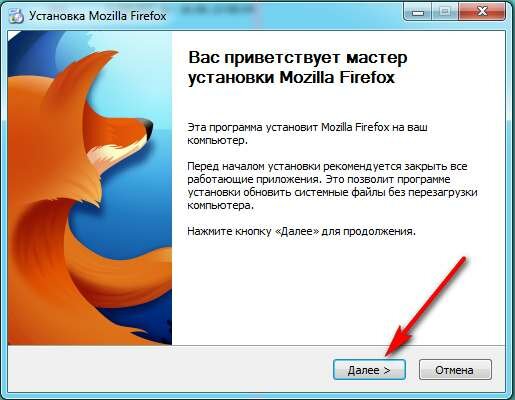
Жмём «Далее».

Особо не мудрствуя выбираем тип настройки по умолчанию — Обычная и жмём «Далее».
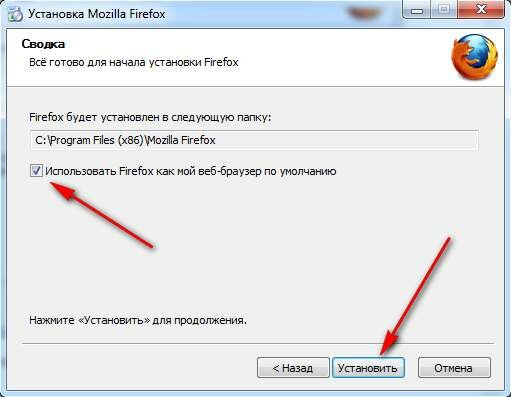
Если отметить чекбокс (поставить галочку) использовать как веб-браузер по умолчанию, то он и буде всегда открываться первым у Вас на компьютере. жмём «Установить».
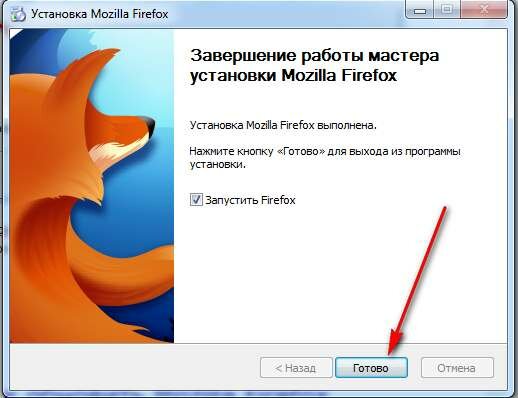
Естественно нажимаем «Готово». Открывается наш браузер.
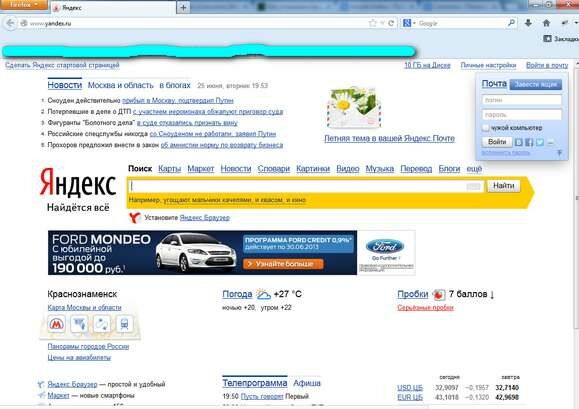
Вот и всё. теперь и вы знаете, как установить Firefox.
Как обновить Mozilla Firefox
Для начала идём в левый верхний угол браузера и нажимаем Firefox.
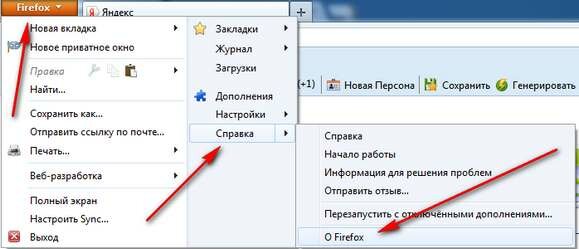
В открывшемся меню выбираем «Справка» и затем кликаем «О Firefox». Открывается окно.
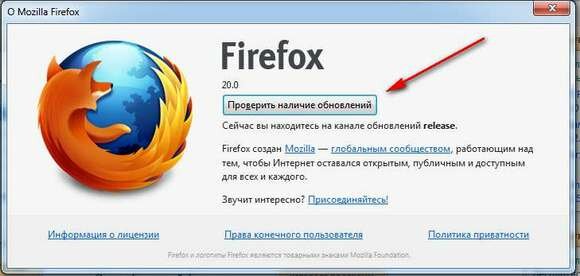
Нажимаем «Проверить наличие обновлений». И смотрим загрузку -сколько надо загрузить мегабайт и сколько загрузилось..
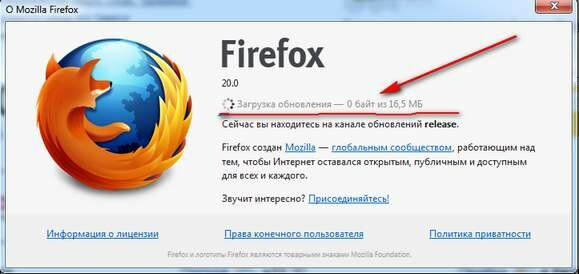
По окончании предлагается перезапустить браузер.
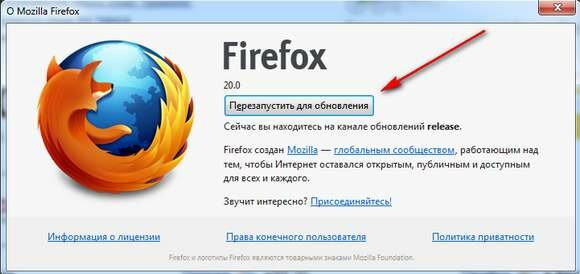
Перезапускаем (нажимаем «Перезапустить для обновления»). И автоматически открывается наш обновленный браузер и все настройки сохранились. Вот так легко и просто можно сделать обновление mozilla firefox.
Как удалить Mozilla
Бывает и такое, что нужно его и удалить. Для этого (рассматривается пример на операционной системе Windows 7) в самом левом нижнем углу нажимаем кнопку Пуск.
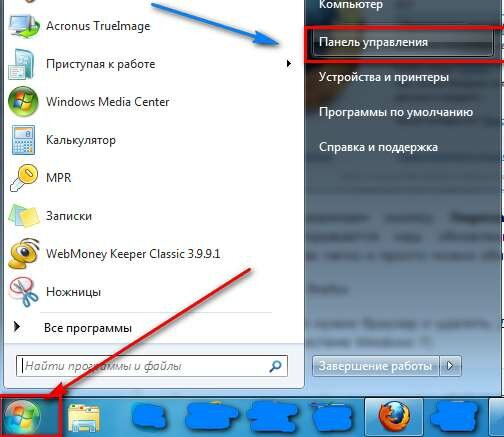
Затем выбираем «Панель управления». Там находим «Удаление программ».
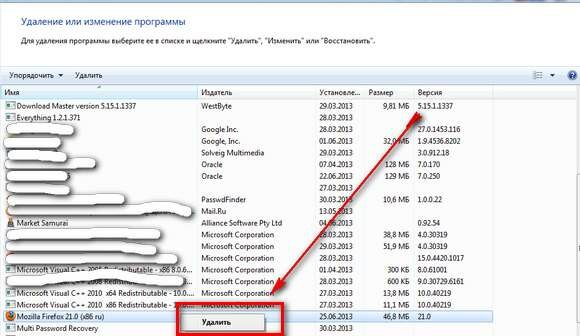
В списке установленных программ выбираем ПРАВОЙ кнопкой мыши Mozilla -откроется маленькое окошко Удалить.
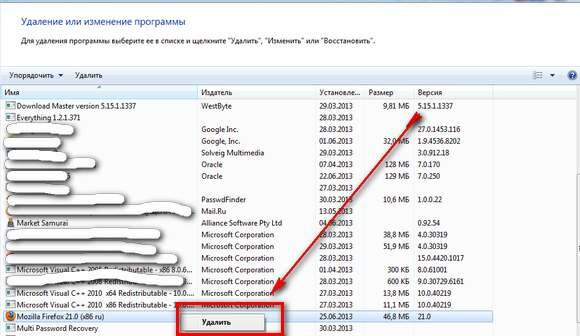
Нажимаем ЛЕВОЙ кнопкой «Удалить». Открывается мастер удаления.
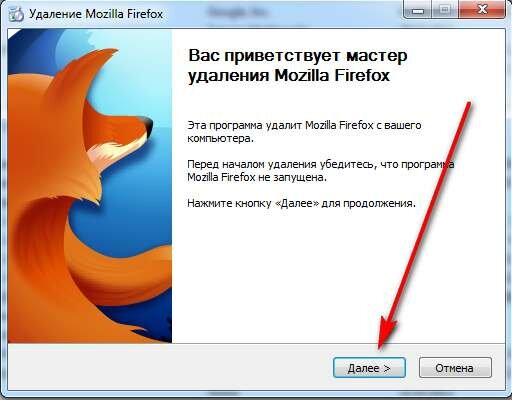
Нас просят закрыть запущенный браузер.

Жмём «ОК». Но ничего не происходит пока не закроем запущенный браузер. Закрываем браузер. И в мастере удаления жмём кнопку «Далее».
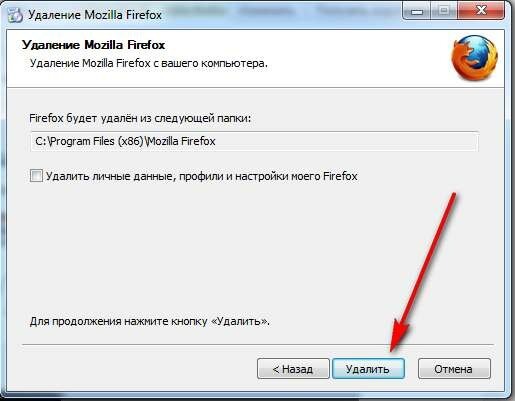
А теперь нажимаем кнопку «Удалить». Открывается последнее окно.
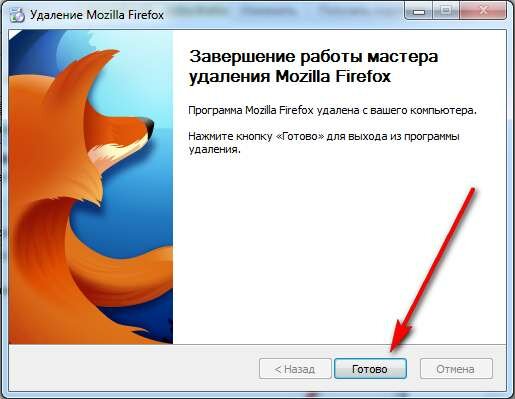
Жмём «Готово». И нет у нас больше Mozilla Firefox… Амен. Все снимают шляпы.
С уважением, Александр.




